Status ograničen u sustavu Windows 8 (8.1) Kada se povežete putem Wi-Fi-ja

- 1351
- 396
- Donald Willms
Sadržaj
- Windows 8: Status veze je "ograničen"
- Radna vijeća koja pomažu da se riješite statusa "ograničenih"
- Afterword
- Radna vijeća koja pomažu da se riješite statusa "ograničenih"
Pozdrav prijatelji! U ovom ćemo članku pokušati riješiti još jedan vrlo lukav problem koji se promatra na Windows 8, prilikom povezivanja s Wi-Fi usmjerivačem. Ovaj status veze je "ograničen".
Vjerojatno ću započeti tako što ću početi primjećivati isti problem u komentarima. Ljudi su napisali da su prijenosna računala na sustavu Windows 8 povezana s Wi-Fi-jem, savršeno rade neko vrijeme, a onda Internet nestaje i pojavljuje se status "Ograničeno". Mrežna ikona sa žutim ikonom uzvika. Kao ovo:

Bilo je pitanja, dao sam neke preporuke, nisu pomogli. Obećao sam da ću se riješiti ovog problema.
[Toggle Title = "Moji pokušaji razumijevanja problema"] Postavilo se pitanje, ostalo je maksimalno. Napisao je da ima Windows 8, povezuje se s bežičnom mrežom (TP-Link TL-WR841N usmjerivač) 10 minuta sve funkcionira u redu, a veza prekida se. Status je ograničen (kao na gornjoj snimci zaslona).
Zamolio je da se obrati Skypeu. Obično to ne radim (imam dovoljno komentara :)), ali ovdje je već bilo potrebno rješavati ovaj problem!
Maxima i ja smo pokušali riješiti ovaj problem tri dana na Skypeu (uglavnom u večernjim satima). I gotovo smo to učinili :). Čini se da je bilo u redu, Internet je funkcionirao stabilno, ali prije nekoliko minuta Maxima je napisao i rekao da mreža opet nema. Ali imamo još nekoliko opcija, provjerit ćemo ih više 🙂
Već sam mislio da ne nastavim ovaj članak, ali ipak sam odlučio napisati i reći što smo pokušali učiniti (što jednostavno nismo pokušali :)) i što je pomoglo, iako ne sasvim sasvim.
Što smo pokušali učiniti:
U početku sam savjetovao samo instaliranje sustava Windows 7 :). Ali ova opcija nije bila prikladna, licenca i sve to.
1. Promijenite lozinku i vrstu sigurnosti u postavkama usmjerivača. Pročitajte o ovome ovdje.
2. Eksperimentirajte s bežičnim kanalom. Čitamo ovdje.
3. Postavite ispravnu vremensku zonu i vrijeme u postavkama usmjerivača.
4. Ažurirali upravljački program za bežični adapter. O tome sam pisao u članku kako instalirati (ažurirati, ponovo instalirati, brisati) upravljački program na adapter bežične mreže (Wi-Fi).
5. Pokušao instalirati statički IP i DNS u parametre bežičnog adaptera na prijenosnom računalu.
6. To su također učinili - internetska veza putem WI -FI nestaje nakon što napušta način spavanja.
7. Pokušao staviti način "samo g". Pročitajte više o promjeni načina rada ovdje.
I to vjerojatno nije sve 🙂
Što izgleda pomaže:
Maxim je pronašao metodu u kojoj je napisano da samo trebate ukloniti bežični adapter u dispečeru uređaja i ažurirati konfiguraciju opreme. Nije ništa uklonio, već je jednostavno pritisnuo bežični adapter s desnim gumbom miša i odabrao "Ažuriraj konfiguraciju opreme".
Začudo, pomoglo je neko vrijeme, ali ipak, nakon 20 sati rada, internet se prekinuo i pojavio se status "ograničenih". Ako se ovo ponovi, pokušat ćemo ukloniti adapter.
Kao ovo:
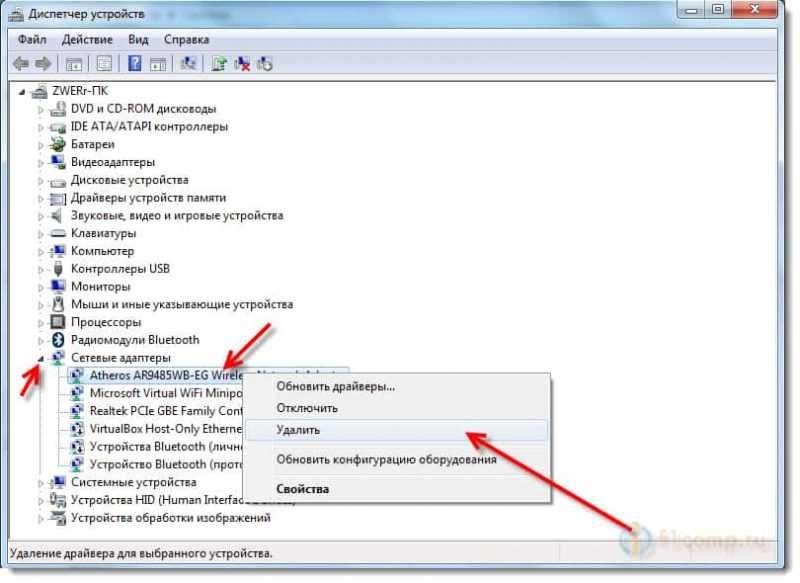
Potvrdite uklanjanje.
Tada će sustav ažurirati konfiguraciju i možda ćete trebati ponovo instalirati upravljački program za bežični adapter. Iznad je veza do članka o tome kako to učiniti. Tek kad preuzmete novi upravljački program, pogledajte da bi to bilo za vaš model prijenosnog računala i bio je kompatibilan s Windows 8.
Konkretno, u ovoj situaciji također nije potrebno isključiti viruse, probleme u nekoj vrsti programa, sistemski neuspjeh, brak uređaja itd. D. Ali postoji problem, što znači da bi rješenje trebalo biti.[/Toggle]
Windows 8: Status veze je "ograničen"
Naravno, razlozi mogu biti različiti, dakle, možda jedan od savjeta koje ćete pronaći u nastavku, a s njim riješiti problem s nestabilnim internetskim radom u sustavu Windows 8 (8.1).
Jedna važna točka. Kako drugi uređaji rade s vašom mrežom? Ako Internet ne funkcionira za njih, web stranice se ne otvaraju, status bez pristupa Internetu, najvjerojatnije je problem u samoj ruti. Pogledajte ove članke:
Wi-Fi mreža bez pristupa internetu. Riješimo problem na primjeru TP-Linka usmjerivača
"Bez pristupa internetu" - odlučujemo glavni razlog. Postavili smo Wi-Fi usmjerivač za rad s pružateljem usluga
Ako drugi uređaji rade normalno, problem je još uvijek na prijenosnom računalu, ili bolje rečeno u sustavu Windows 8. Pokušajte slijediti preporuke koje ćete pronaći u nastavku. I ne zaboravite podijeliti rezultat u komentarima.
Radna vijeća koja pomažu da se riješite statusa "ograničenih"
Ažuriranje br. 1. Instalirajte upravljački program 5.100.245.200 za Broadcom
U komentarima Vyacheslav (hvala mu još!) Podijelilo jedno rješenje za Broadcom adaptere, što mu je pomoglo da se riješi ovog problema. Citiram:
Ljudi za one koji imaju adapter "Broadcom 802.11n "Rješenje je pronađeno već duže vrijeme da pati. Otvorite upravitelja uređaja "Broadcom 802.11n "Adapter -Core - Ažuriranje upravljačkih programa - Pretraživanje na ovom računalu - Odaberite iz već instalirane - skinite samo kompatibilne uređaje - odaberite 5 s popisa.100.245.200 i rečeno. Sve radi?
Da, i ne ažurirajte vozača za kampanju, ovo je jedini pokretač bez propusta za Windows 8 i 8.1 za danas i tehnička podrška Microsoft o tome šuti.
Detaljnije upute sa slikama:
[Toggle Title = "Kliknite za prikaz uputa"] Uđite Moje računalo, Pritisnite desni gumb miša na prazno područje i odaberite Svojstva. U novom prozoru, s lijeve strane, kliknite upravitelj uređaja.
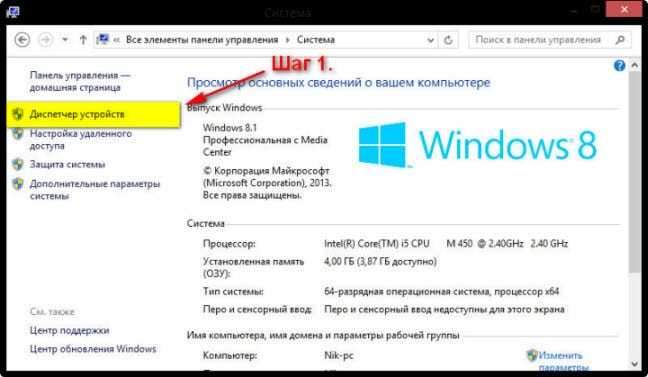
Dalje, otvorite karticu Mrežni adapteri, Pritisnite desni gumb miša na naš adapter Broadcom 802.11N I odaberite stavku "Ažurirajte upravljačke programe".
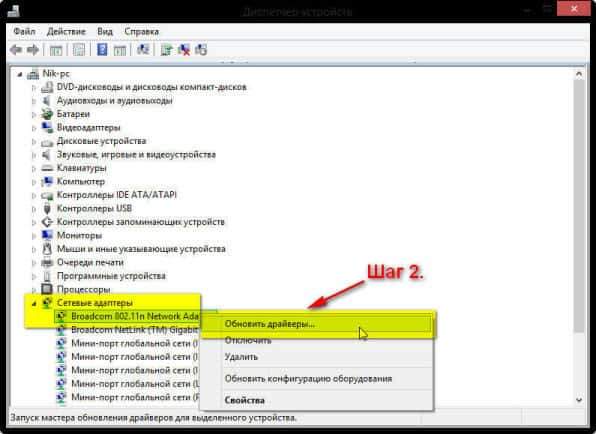
Odaberite stavku "Potražite vozače na ovom računalu".
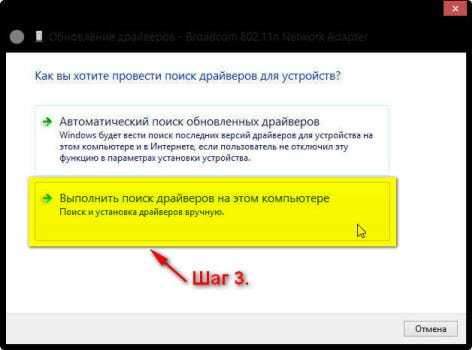
Uklonite oznaku iz stavke Samo kompatibilni uređaji, Odaberite na popisu Broadcom, Tada biramo vozača čija verzija 5.100.245.200.
Klik Unaprijediti.
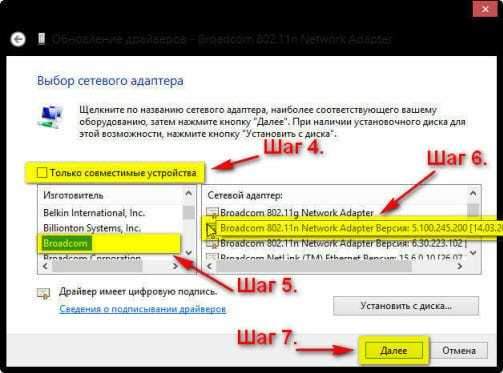
To je sve, instaliran je upravljački program.
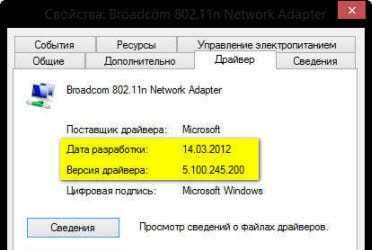
[/Toggle]
Nakon ovih radnji, Internet u sustavu Windows 8 trebao bi raditi stabilno. Bez statusa "ograničeno".
Sada nemam načina provjeriti ovu metodu, ali nadam se da će vam to pomoći. Ne zaboravite napisati kako je to pomoglo ili ne.
Zahvaljujući Nikolaju na snimkama zaslona!
Ažurirajte br. 2. Mi mijenjamo način rada Wi-Fi mreže.
U komentarima su se pojavile informacije da se ovaj problem može riješiti promjenom načina rada bežične mreže. Problem se primjećuje kada su uređaji povezani N.
Ako je u postavkama usmjerivača da postavi izbor samo između načina b/g, ili Samo g, Tada je problem riješen. A mreža na Windows 8 dobro funkcionira. Ali nisam to provjerio (informacije iz komentara).
Postoji zaseban članak o tome kako promijeniti način rada mreže -https: // f1Compp.RU/Internet/CHTO-TAKOE-BGN-V-Nastrojkax-Routera-Razmenyaem-Raboty-Besprovovodnoj-modi-v-vi-fi-routera/.
Sve je detaljno napisano tamo i prikazano na snimkama zaslona. Ne bi trebalo biti poteškoća s ovim poteškoćama.
Ali ova metoda ima jedan minus. Pad brzina interneta na Wi-Fi. Budući da N način rada radi pri brzinama do 300 MB/s. I G mod -Up do 54 Mbps/s.
Ažuriranje br. 3. Instalirajte ispravnu regiju, vrijeme i datum
U komentarima je još uvijek bilo informacija da je ovaj problem riješen postavljanjem njihove regije, ispravnim vremenom i datumom u postavkama usmjerivača.
Evo samog komentara:

Regiju možete promijeniti u postavkama usmjerivača na kartici Bežični (gdje ste postavili Wi-Fi). Samo odaberite regiju u kojoj jeste, spremite postavke i ponovno pokrenite usmjerivač.
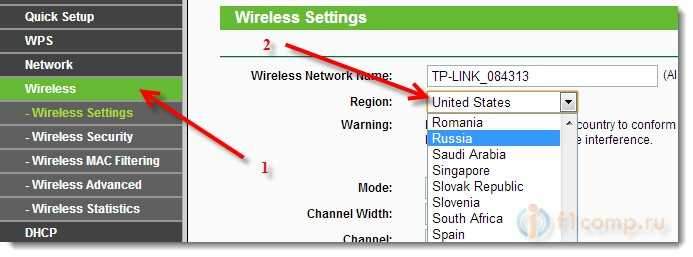
Promijenimo vrijeme i datum na kartici Alati sustava (Postavke sustava i slično).
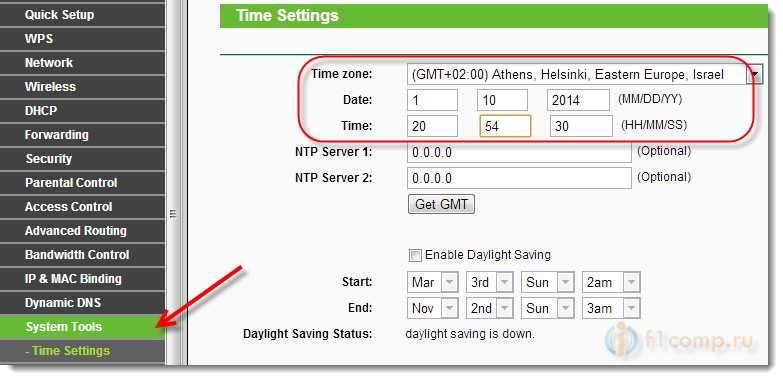
Hvala Igoru na savjetu!
Ažuriranje br. 4. Uključite način kompatibilnosti s FIPS -om
U komentarima se pojavilo još jedno radno vijeće. Igor je napisao da mu je pomogla metoda s uključivanjem načina kompatibilnosti s FIPS -om.
Nikinik je provjerio i također se uvjerio da metoda djeluje. Internet na Windows 8 počeo je raditi stabilno. Nikinik mi je poslao snimke zaslona kako bih mogao dodati ovu metodu u članak.
Upute za uključivanje kompatibilnosti s FIPS -om:
[Toggle Title = "Kliknite za pregled uputa s snimkama zaslona"]
Idemo na Mrežne veze.
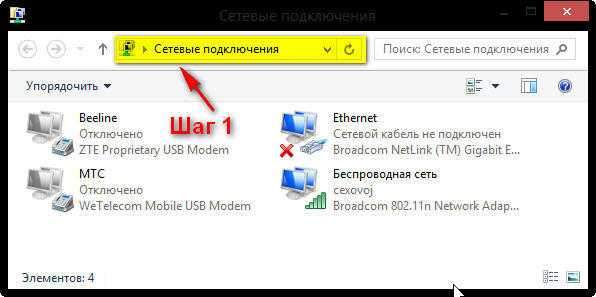
Pritisnite desni gumb miša za vezu Bežična mreža I odaberite država.
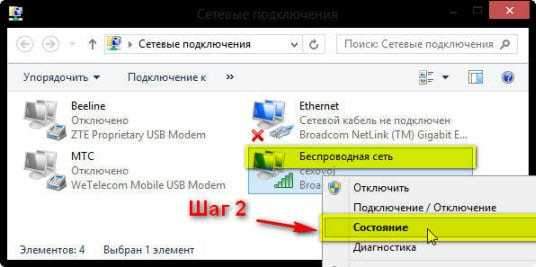
Kliknite gumb Svojstva bežične mreže.
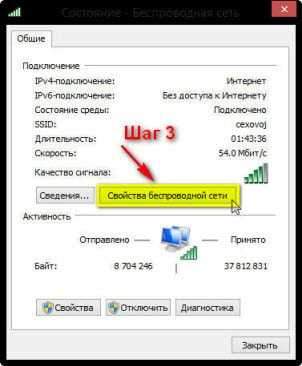
Dalje, kliknite Dodatne opcije.
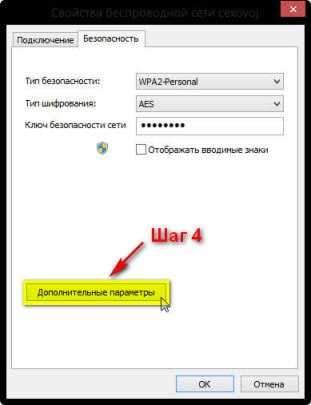
I stavite kvačicu u blizini Omogućite režim sa saveznim standardom za obradu informacija za ovu mrežu (FIPS).
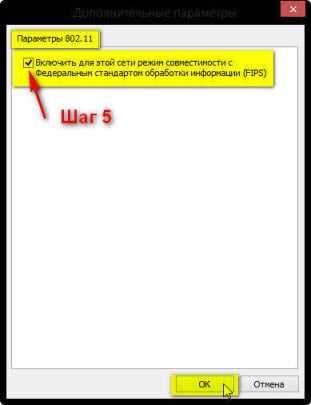
I kliknite u redu.
[/Toggle]
Zahvaljujući Igoru i Nikolaju (Nikinik) na savjetima i snimkama zaslona!
Ažuriranje br. 5. Odspojite antivirus (posebna pažnja na DR.Mreža)
U komentarima je Vladimir podijelio informacije da mu je pomoglo potpuno nepovezanost obrane DR antivirusa.mreža. Ispada da je Dr.Web je blokirao vezu, a Internet nije uspio.
Morate isključiti sve obrambene module. Također, ako utvrdite da je problem u antivirusu, tada možete pokušati dodati svoju vezu u iznimku.
Ako nemate dr.Web i drugi antivirus, još uvijek provjeravaju, to bi mogao biti slučaj u njemu.
Afterword
Također sam vas htio pitati, možda znate kako riješiti ovaj problem i napraviti ga tako da Internet funkcionira stabilno. Podijelite svoj savjet ili misli u komentarima. Hvala od mene 🙂 .
Za sve dobro!
- « Pretvaramo video i glazbu koristeći Coolverter
- Telefon (tablet, računalo) Wi-Fi se povezuje, ali Internet ne radi. Web stranice se ne otvaraju »

